 [삼]
Mac의 모든 파일에는 모든 방식으로 시작되는 폴더 경로가 있습니다.
루트 디렉토리
그러나 그것이 무엇인지 항상 쉽게 볼 수는 없습니다. Mac에서 현재 폴더 경로를 볼 수있는 세 가지 방법은 다음과 같습니다.
[삼]
Mac의 모든 파일에는 모든 방식으로 시작되는 폴더 경로가 있습니다.
루트 디렉토리
그러나 그것이 무엇인지 항상 쉽게 볼 수는 없습니다. Mac에서 현재 폴더 경로를 볼 수있는 세 가지 방법은 다음과 같습니다.
Finder의 상태 표시 줄을 사용하여 경로를 참조하십시오
[삼] 현재 폴더 경로를 보는 가장 간단하고 시각적 인 방식으로 시작하겠습니다. Finder의 경로 표시 줄 기능을 사용합니다. Finder 창을 엽니 다 및 맨 위 메뉴 막대에서 "보기"버튼을 클릭하십시오. 나타나는 메뉴에서 "경로 표시 줄 표시"를 클릭하십시오. [삼] [삼]
즉시 모든 파인더 창의 맨 아래에 새 경로 표시 줄이 표시됩니다. 현재 폴더의 시스템 경로가 표시됩니다. 바에 나열된 모든 폴더를 두 번 클릭하여 빠르게 점프 할 수 있습니다.
[삼]
[삼]
즉시 모든 파인더 창의 맨 아래에 새 경로 표시 줄이 표시됩니다. 현재 폴더의 시스템 경로가 표시됩니다. 바에 나열된 모든 폴더를 두 번 클릭하여 빠르게 점프 할 수 있습니다.
[삼]
 [삼]
또한 경로 막대의 모든 폴더를 클릭하여 옵션 목록을 볼 수 있습니다. 예를 들어 선택한 폴더의 경로를 복사하려면 "복사 (폴더) 경로 이름"옵션으로 선택하십시오.
[삼]
[삼]
또한 경로 막대의 모든 폴더를 클릭하여 옵션 목록을 볼 수 있습니다. 예를 들어 선택한 폴더의 경로를 복사하려면 "복사 (폴더) 경로 이름"옵션으로 선택하십시오.
[삼]
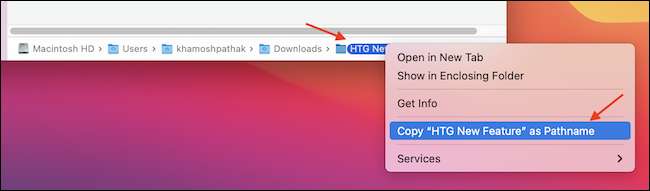 [삼]
그런 다음 원하는 곳에서 폴더 경로를 텍스트로 붙여 넣을 수 있습니다 (예 : 터미널 창 또는 textEdit).
[삼]
[삼]
그런 다음 원하는 곳에서 폴더 경로를 텍스트로 붙여 넣을 수 있습니다 (예 : 터미널 창 또는 textEdit).
[삼]
 [삼]
그것은 매우 편리합니다.
[삼]
그것은 매우 편리합니다.
"GET Info"패널을 사용하여 경로를 참조하십시오.
[삼] "Get Info"패널을 사용하여 모든 파일이나 폴더의 전체 경로를 볼 수도 있습니다. Finder를 열고 해당 파일이나 폴더를 찾습니다. 마우스 오른쪽 버튼으로 클릭 항목을 선택하고 메뉴에서 "정보 가져 오기"를 선택하십시오. [삼]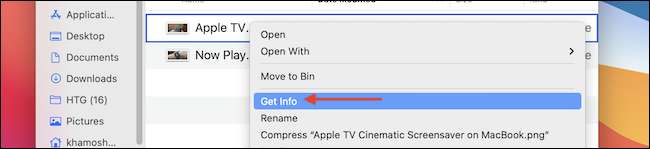 [삼]
"Info Info"패널에서 "일반"섹션을 찾아 "Where"제목을보십시오. 이것은 당신에게 완전한 경로를 줄 것입니다.
[삼]
[삼]
"Info Info"패널에서 "일반"섹션을 찾아 "Where"제목을보십시오. 이것은 당신에게 완전한 경로를 줄 것입니다.
[삼]
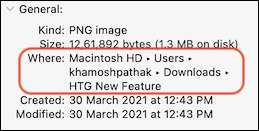 [삼]
"where"섹션에서 경로를 마우스 오른쪽 단추로 클릭하고 "복사"를 선택하여 전체 폴더 경로를 클립 보드에 텍스트로 빨리 복사합니다.
[삼]
[삼]
"where"섹션에서 경로를 마우스 오른쪽 단추로 클릭하고 "복사"를 선택하여 전체 폴더 경로를 클립 보드에 텍스트로 빨리 복사합니다.
[삼]
 [삼]
완료되면 "정보 가져 오기"창을 닫습니다.
[삼]
완료되면 "정보 가져 오기"창을 닫습니다.
Finder 제목 막대의 경로를 참조하십시오
[삼] Finder 창의 맨 아래에있는 경로 표시 줄이 마음에 들지 않으면 모든 Finder 창의 제목 표시 줄과 탭 막대에서 고급 터미널 명령으로 전체 경로보기를 활성화 할 수 있습니다. 에 MacOS 11.0. 더 높으면 제목 표시 줄이 전체 경로를 자르지 만 전체 경로를 볼 수 있도록 해버링 할 수 있습니다. [삼] 시작하려면, 터미널 응용 프로그램을 엽니 다 ...에 나타나는 터미널 창을 클릭하고 다음 명령을 붙여 넣은 다음 반환합니다. (이것은 숨겨진 시스템 플래그를 설정 한 다음 모든 Finder Windows를 종료하고 재발행합니다. 프로세스의 데이터를 잃지 않습니다.) [삼]
기본값 쓰기 com.apple.finder _fxshowposixPathintitle -bool true; 킬로드 파인더
[삼]
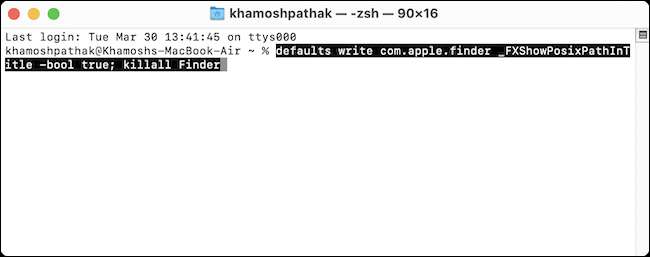 [삼]
Finder Windows가 다시 시작되면 제목 및 탭 표시 줄에 폴더의 전체 경로가 표시됩니다.
[삼]
[삼]
Finder Windows가 다시 시작되면 제목 및 탭 표시 줄에 폴더의 전체 경로가 표시됩니다.
[삼]
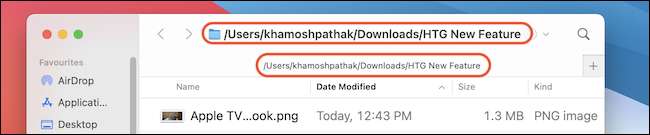 [삼]
경로 막대와 달리이 기능은 뷰 전용입니다. 폴더 경로를 복사 할 수 없습니다.
[삼]
마음을 변경하고 폴더 경로 기능을 사용하지 않으려면 터미널 앱에 다음 명령을 붙여넣고 RETURN을 누릅니다.
[삼]
경로 막대와 달리이 기능은 뷰 전용입니다. 폴더 경로를 복사 할 수 없습니다.
[삼]
마음을 변경하고 폴더 경로 기능을 사용하지 않으려면 터미널 앱에 다음 명령을 붙여넣고 RETURN을 누릅니다.
기본값 write com.apple.finder _fxshowposixpathintitle -bool false; 킬로드 파인더







